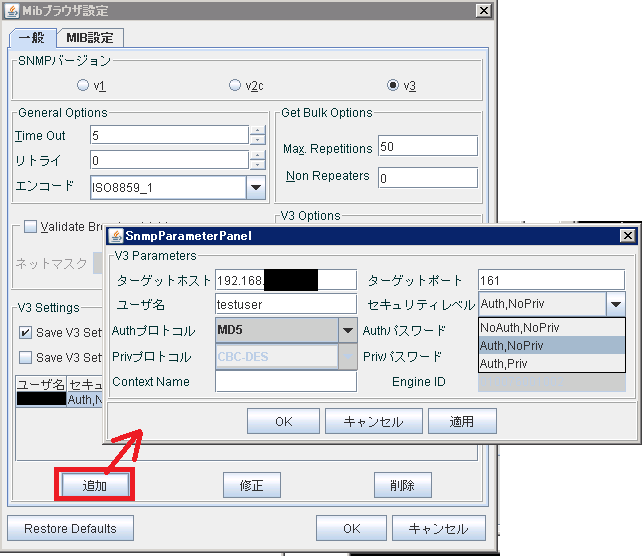SNMPトラップが届いているかリアルタイムで確認したい。
作成日:2015年12月11日 | 更新日:2022年11月9日
要望
OpManagerサーバにSNMPトラップが届いているかリアルタイムで確認したい。
解説
実施手順はご利用のビルド番号によって異なります。
ビルド番号の確認方法はこちら
ビルド12.5.221以降
OpManagerのGUIで、トラップ・ビューアが利用可能です。
詳細は、こちらのマニュアルをご参照ください。
ビルド12.5.150以前
MibBrowser.batを使用します。
[SNMP v1/2の場合]
1. OpManagerサービスを停止します。
*OpManagerサービスがトラップを受信するポートを占有しているため、
OpManagerサービスを停止しないとMibBrowser.batにてトラップは受け取れなくなります。
2. \OpManager\bin\MibBrowser.bat もしくは MibBrowser.shを起動します。
3. [トラップビューア]アイコンをクリックします。
別窓でトラップビューア画面が開きます。
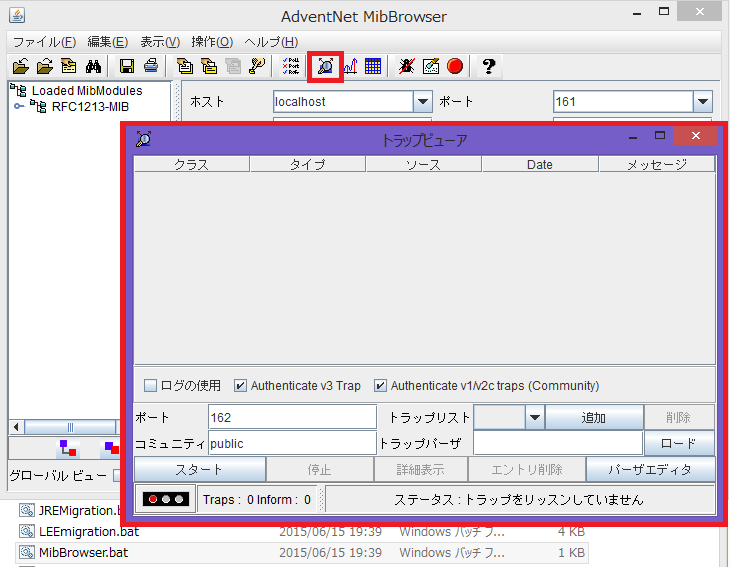
4. ポート、コミュニティを設定し、[スタート]ボタンをクリックします。
受信したトラップが表示されます。
5. トラップの受信を停止する場合は[停止]ボタンを、
受け取ったトラップの詳細を表示する場合は[詳細表示]をクリックします。
[SNMP v3の場合]
1. OpManagerサービスを停止します。
*OpManagerサービスがトラップを受信するポートを占有しているため、
OpManagerサービスを停止しないとMibBrowser.batにてトラップは受け取れなくなります。
2. <OpManagerインストールフォルダ>\bin\MibBrowser.batをダブルクリック。
3. 表示されたAdventnet MibBrowser画面 > [編集] > [設定]へ移動します。
4. [一般]タブの「SNMPバージョン」欄にて「v3」を選択します。
5. 「v3 Settings」の「Save V3 Settings to File」を選択し、[追加]クリックします。
6. 表示された「SNMPParameterPanel」にて以下を設定します。
ターゲットホスト:該当の装置のIPアドレス
ターゲットポート:161(独自に設定している場合はそのポート番号を指定します)
ユーザ名:ユーザ名を指定します。
セキュリティレベル:Auth,Privを選択します。
Authプロトコル:MD5またはSHAから選択します。
Authパスワード:SNMPv3における認証パスワードを指定します。
Privプロトコル:暗号化プロトコル。DESかAESのいずれかを指定します。
Privパスワード:暗号化パスワード
7. [適用]をクリックすると、「v3 Settings」に設定が追加されます。
[キャンセル]をクリックし、画面を閉じます。
8. [トラップビューア]アイコンをクリックします。
別窓でトラップビューア画面が開きます。
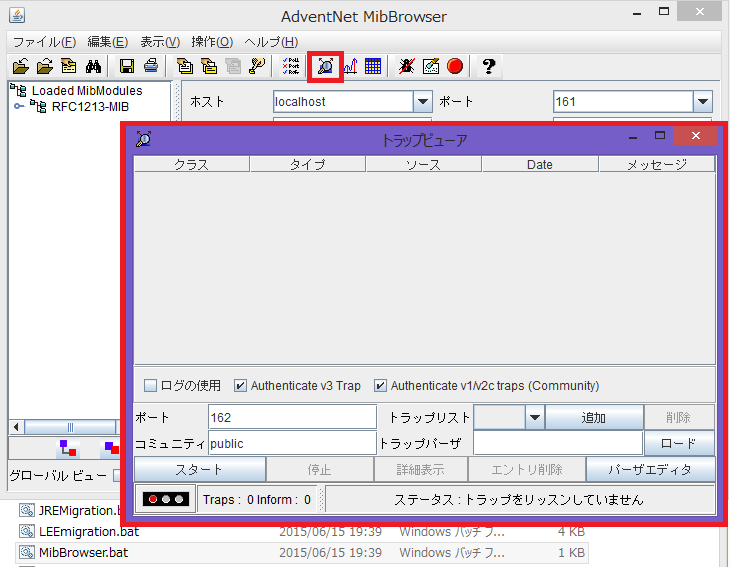
9. ポート、コミュニティを設定し、[スタート]ボタンをクリックします。
受信したトラップが表示されます。
10. トラップの受信を停止する場合は[停止]ボタンを、
受け取ったトラップの詳細を表示する場合は[詳細表示]をクリックします。
※トラップを受け取れない場合
画面右下のステータスメッセージを確認します。
例)
「エラー:トラップをリッスンしていません。Port(s) already in use」
⇒トラップを受信するポートが既に使用されています。
OpManagerサービスが起動していないか、SNMP Trapサービスが起動していないか確認します。
起動していた場合、停止します。
【対応リリース】 x.x